visio怎么设计地漏原型图?
摘要:地漏相信大家家里都有装,今天我给大家说说地漏的简单画法。1、首先,打开visio软件,新建一个“基本框图”工程文件,...
地漏相信大家家里都有装,今天我给大家说说地漏的简单画法。
1、首先,打开visio软件,新建一个“基本框图”工程文件,如图所示。
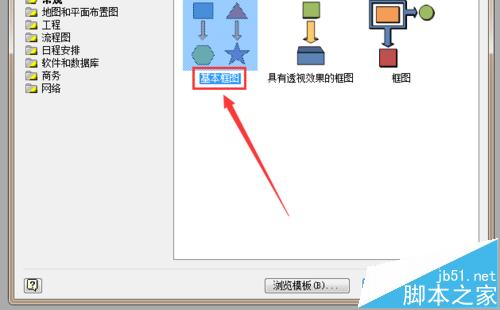
2、接着,从左侧拖入一个“圆形”,单击鼠标右键,选择“格式”-“填充”选项,将其填充颜色设置为“银灰色”,如图所示。
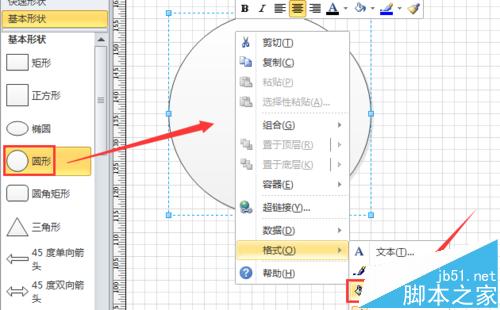
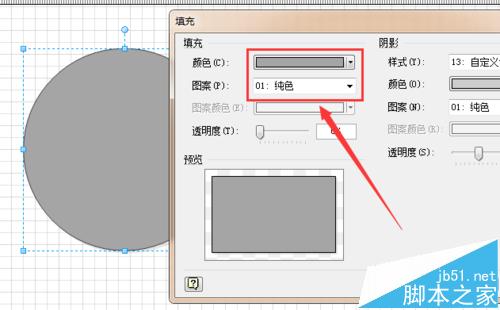
3、然后,选择上方“插入”选项下“横排文本框”工具,输入一个“!”号,如图所示。
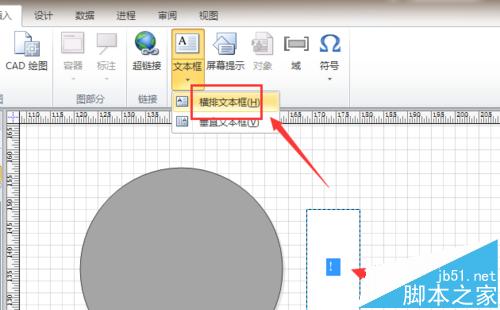
4、通过上方的“编辑栏”调整字符的大小、字体和颜色,如图所示。
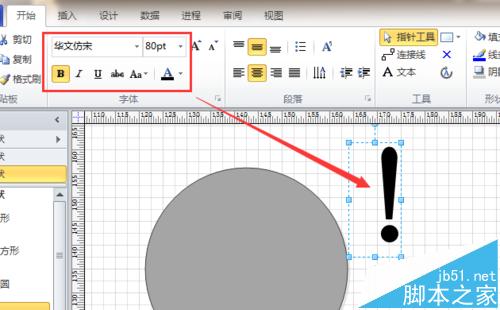
5、复制粘贴“!”号,形成一个圆形,如图所示。
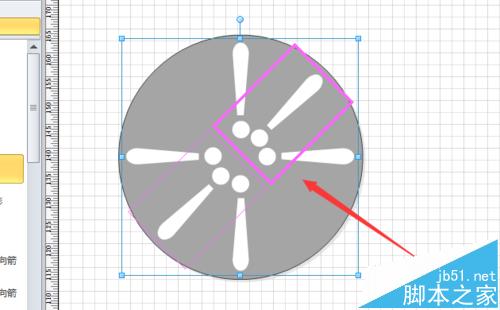
6、最后,调整其整体位置和结构即可。
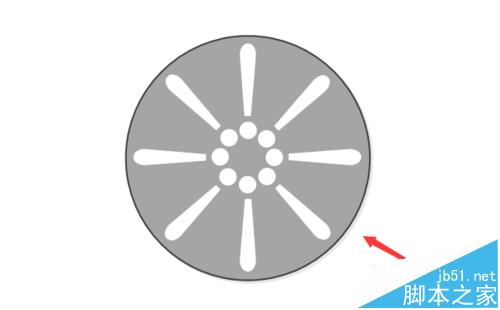
方法很简单,关键是要多练习,就能掌握了。
【visio怎么设计地漏原型图?】相关文章:
上一篇:
solidworks怎么渲染材料纹理?
下一篇:
SolidWorks怎么添加自定义材料?
